【初心者OK】OpenSeaに無料でNFTを出品する5つの手順【結論:ポリゴンです】

今回はこういった悩みに答えていきます。
結論としては無料で出品する方法があります。
本日の内容
- 【無料】ポリゴンでNFTアートを出品する5つの手順
記事を読んだ後の姿
この記事を上から下に読み進めていけば、無料でNFTアートを出品することができます。NFTでゼロから稼いでいくために、ぜひ一緒に手を動かしながら進めていきましょう!
それでは本題に入っていきます。
【無料】ポリゴンでNFTアートを出品する5つの手順

NFTアートの販売手順
- 手順01:仮想通貨取引所で口座開設→仮想通貨を入手
(※① 口座開設 → ② 日本円入金 → ③ 仮想通貨購入) - 手順02:メタマスク(仮想通貨の財布)を作成
- 手順03:メタマスクに仮想通貨を入金
- 手順04:NFTマーケットプレイス・OpenSeaにログイン
- 手順05:OpenSeaでNFTアートを出品登録
完全初心者の方でも分かるようにゴリゴリ画像を使って紹介します。
手順①:仮想通貨取引所で口座開設
NFT出品までの5つの手順
- 手順01:仮想通貨取引所で口座開設→仮想通貨を入手
←今ここです
(※ ① 口座開設 → ② 日本円入金 → ③ 仮想通貨購入) - 手順02:メタマスク(仮想通貨の財布)を作成
- 手順03:メタマスクに仮想通貨を入金
- 手順04:NFTマーケットプレイス・OpenSeaにログイン
- 手順05:OpenSeaでNFTアートを出品登録
NFTアートを取引するには、イーサリアムが必要です。つまり、まずは”仮想通貨取引所”で口座開設をします。
今回はCoincheck(コインチェック)で口座開設の手順を解説します。
コインチェックの口座開設の流れ
- 流れ01:メールアドレス・パスワードでアカウント登録
- 流れ02:SMS認証
- 流れ03:本人確認
- 流れ04:二段階認証の設定
上記流れ01~04を解説します。
流れ01:メールアドレス・パスワードでアカウント登録
まずは下記リンクから公式サイトに移動します。
»CoinCheck / 公式サイト
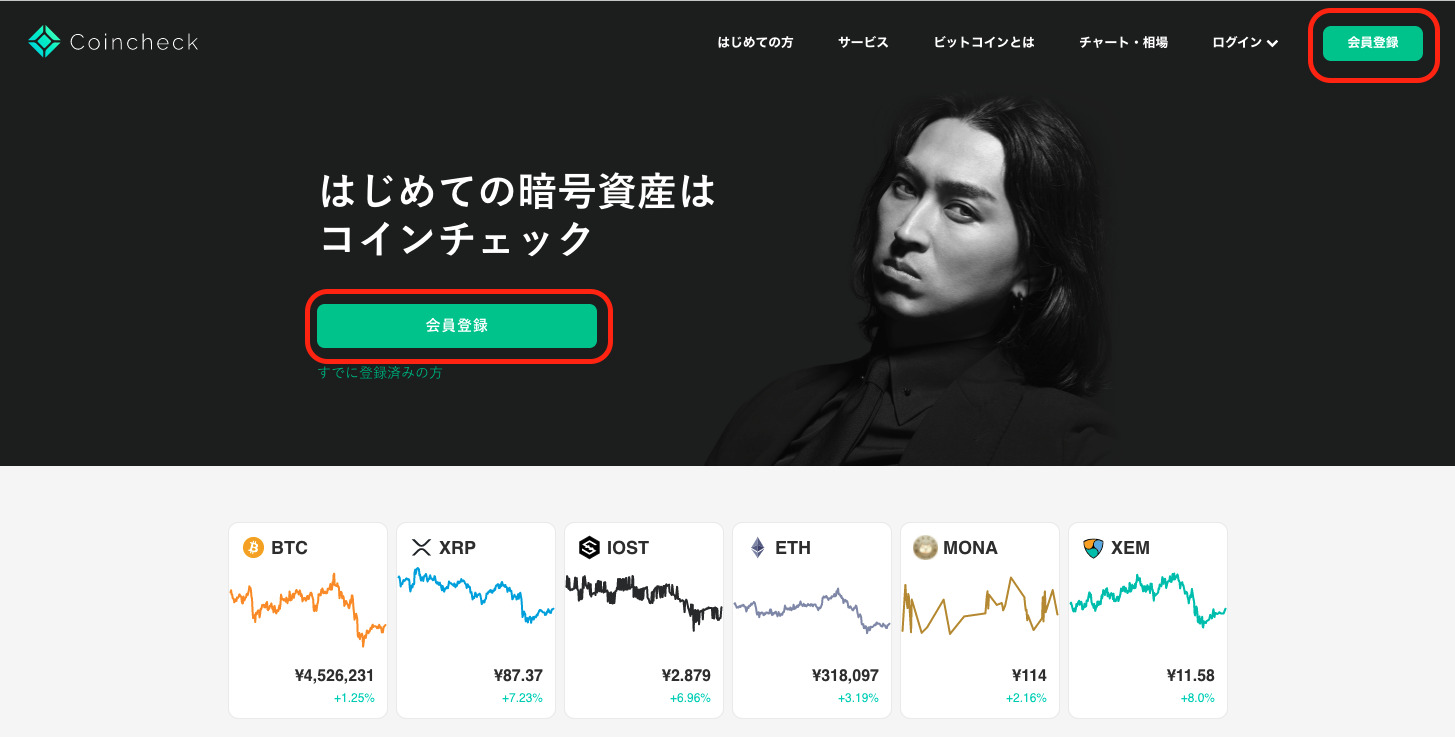
次にメールアドレスとパスワードを決めて登録します。
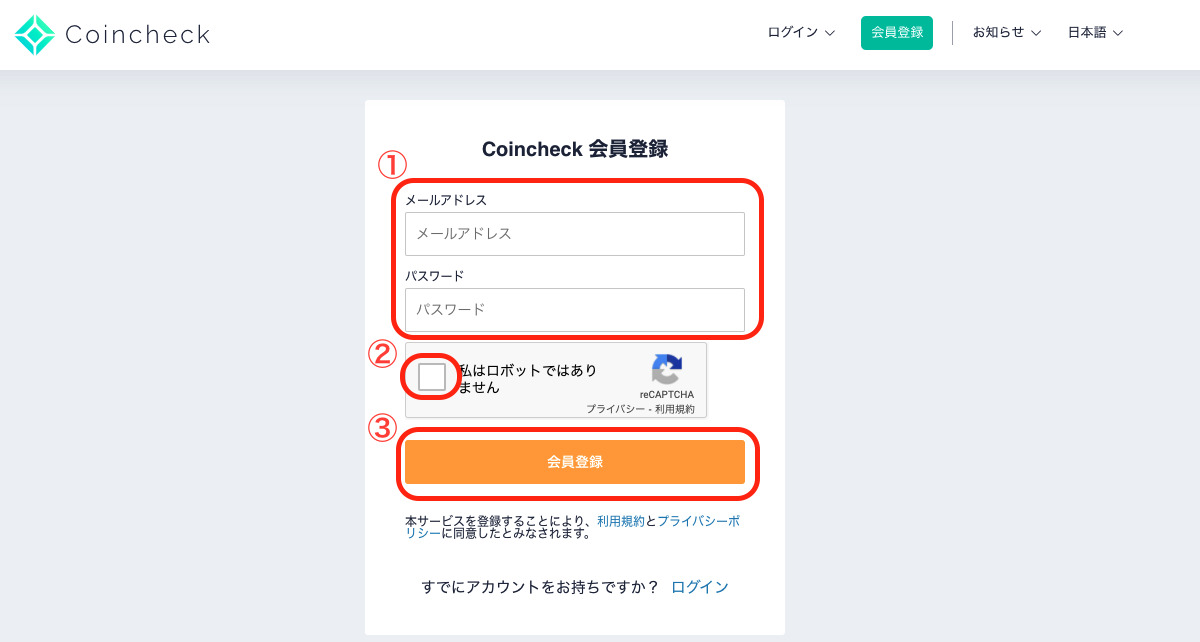
上記で設定したメールアドレス宛に、コインチェックからメールが送信されます。
そのメールを開いて指定のURLをクリックすれば、アカウント登録が完了です。
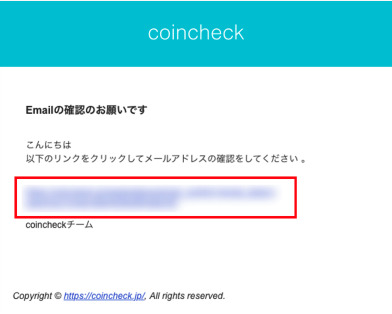
流れ02:SMS認証
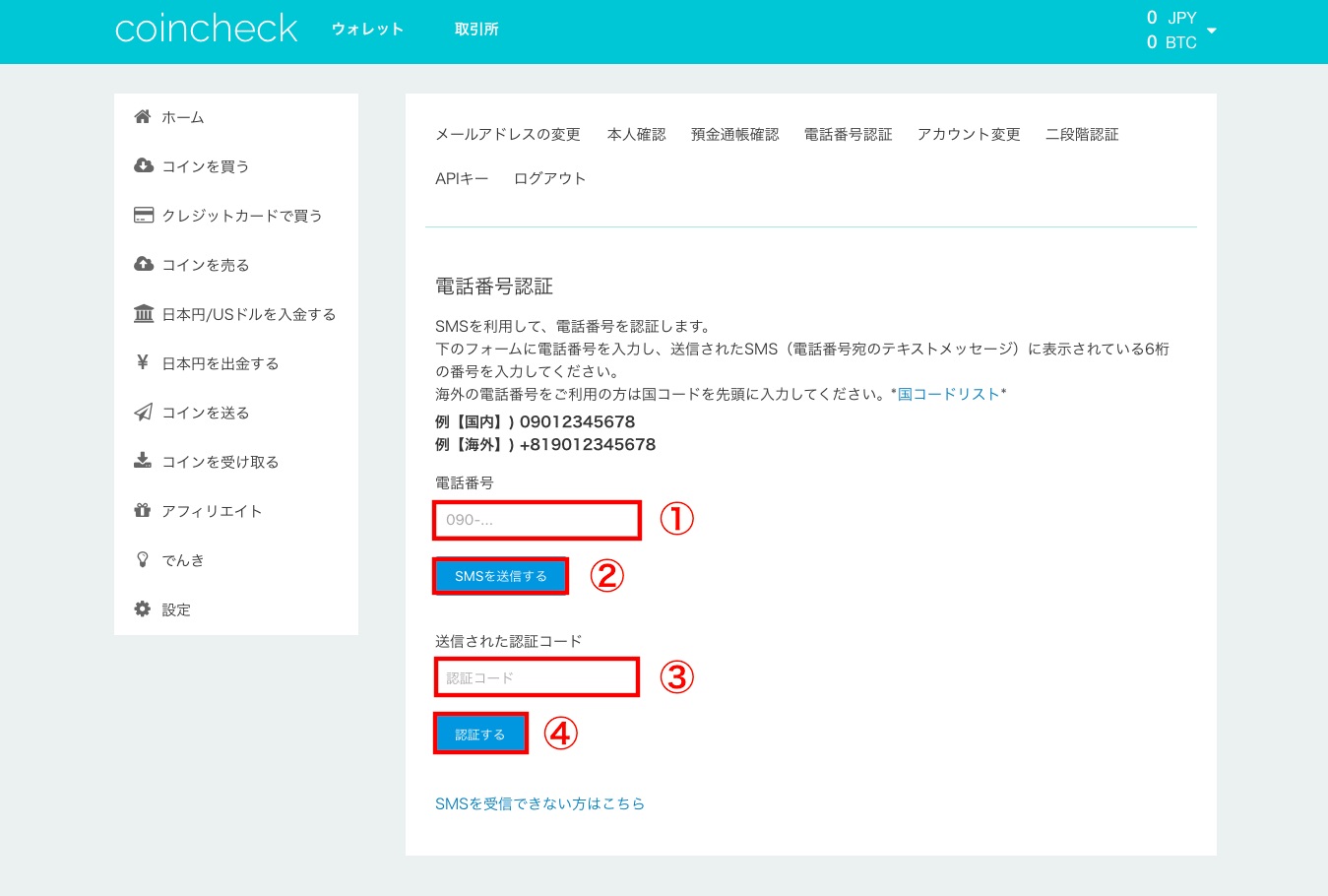
- ①電話番号を入力する
- ②「SNSを送信する」ボタンをクリックする
- ③携帯電話のSMSで送られてきた認証コードを入力する
- ④「認証する」ボタンをクリックする
流れ03:本人確認
- 基本情報の登録
- 本人確認書類の提出
コインチェックの本人確認は2つの方法があります。
- アプリ申し込み
- Web申し込み
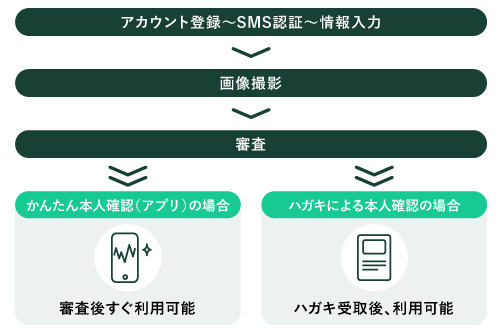
結論としては「アプリからの申し込み」がオススメです。理由は、審査完了後にすぐ利用できるからです。
アプリ版は下記からダウンロードできます。
»CoinCheck / アプリダウンロード
(※Web申し込みは、審査完了後にハガキが届くまで利用できません…。)
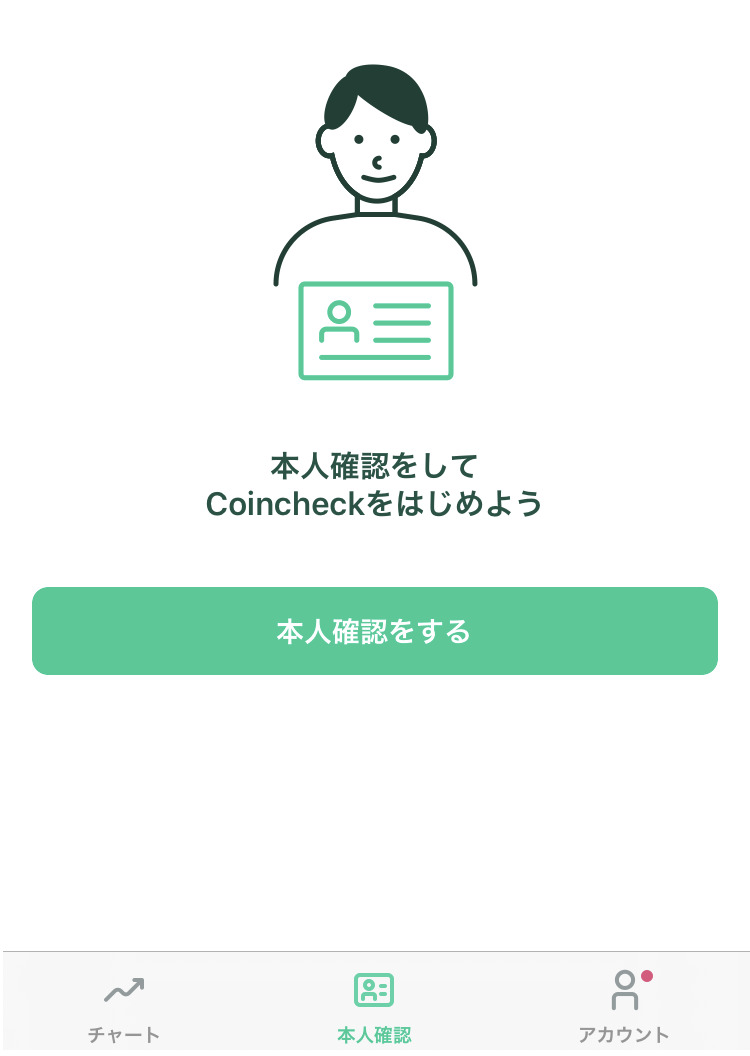
次に「登録可能な本人確認書類」を用意して、自分の顔と一緒に撮影してアップロードします。
登録可能な本人確認書類
- 運転免許証(表面と裏面)
- 在留カード(表面と裏面)
- 特別永住者証明書(表面と裏面)
- 運転経歴証明書(表面と裏面。交付年月日が2012年4月1日以降のもの)
- 住民基本台帳カード(表面と裏面)
- 個人番号カード(表面のみ、裏面は提出不要)
※「通知カード(写真なし)」は本人確認書類としては利用不可。
ちなみに本人確認完了メールは、数日程度で届きます。(最短1日)
流れ04:二段階認証の設定
こちらはしっかりしておきましょう!
(※セキュリティが甘いと仮想通貨が盗まれたりするからです…。)
それでは全てわかりやすく図解で紹介します。
①コインチェックの「設定」タブをクリックする
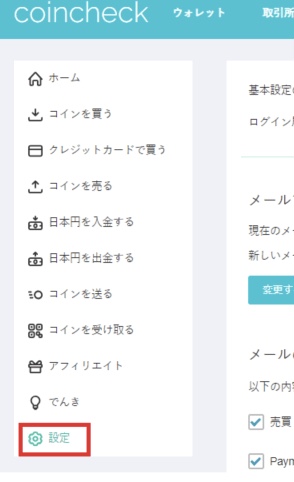
②「二段階認証」のタブをクリックする
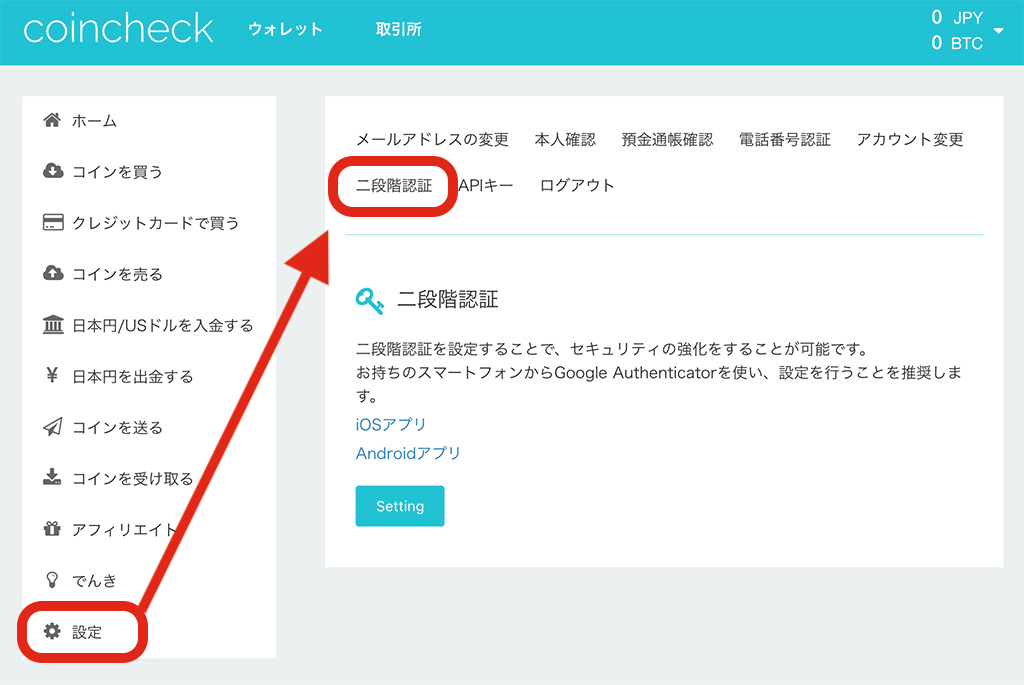
③スマホ端末の種類を選択して「設定する」ボタンをクリックする
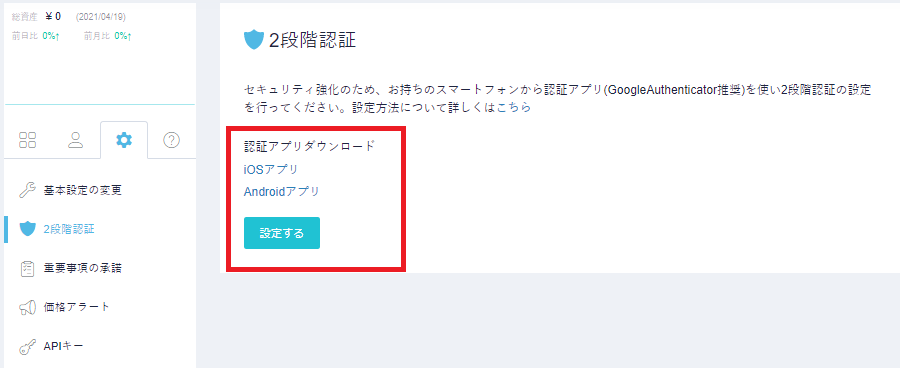
④「Google認証アプリ」をダウンロードする
端末によってダウンロードするアプリが異なります。
- iPhoneユーザーの方:Google Authenticator
- Androidユーザーの方:Google認証システム
⑤認証アプリでバーコードを読み取る
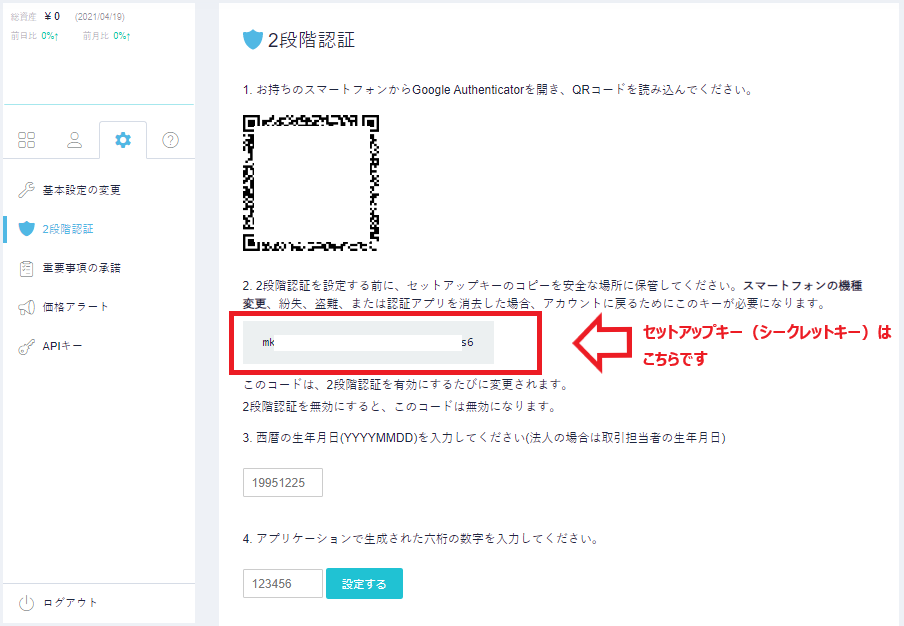
Google認証アプリからバーコードを読み取ることで、6桁の認証コードが生成されるようになります。
生成された認証コードを下図に入力します。
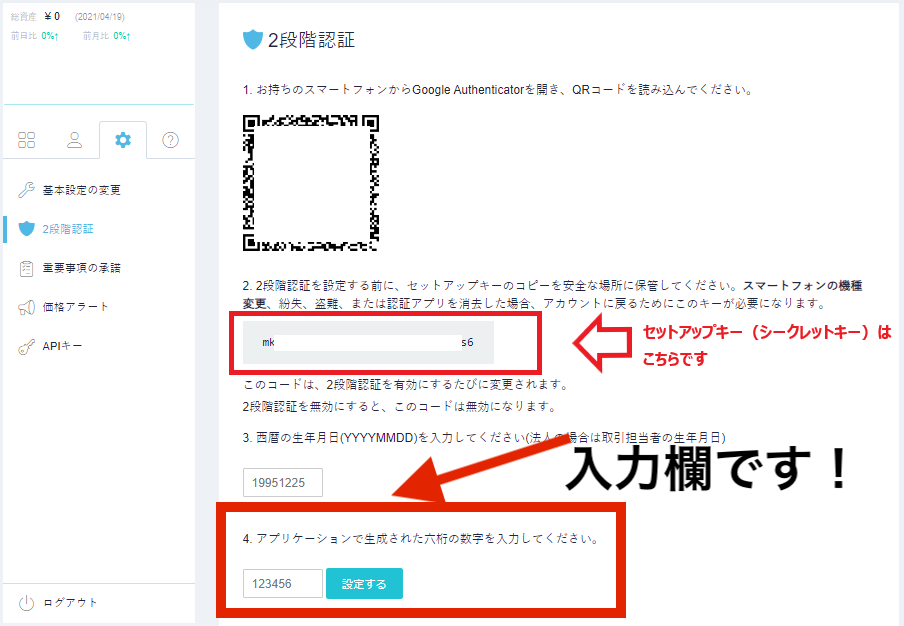
以上で二段階認証の設定が完了です。
口座開設も完了です!!!
これでネットバンク・コンビニ入金で即時反映が可能です。
1,000円程度から入金できるので、お試しください。
手順02:メタマスク(仮想通貨の財布)を作成
NFT出品までの5つの手順
- 手順01:仮想通貨取引所で口座開設→仮想通貨を入手
(※ ① 口座開設 → ② 日本円入金 → ③ 仮想通貨購入) - 手順02:メタマスク(仮想通貨の財布)を作成
←今ここです - 手順03:メタマスクに仮想通貨を入金
- 手順04:NFTマーケットプレイス・OpenSeaにログイン
- 手順05:OpenSeaでNFTアートを出品登録
メタマスクを利用するには下記の2パターン
- パターン01:パソコンでの利用
- パターン02:スマホでの利用
(※セキュリティの問題上で基本的にはPCがおすすめです)
全て図解付きでわかりやすく説明していきます。
①WebブラウザのGoogle Chromeを立ち上げる
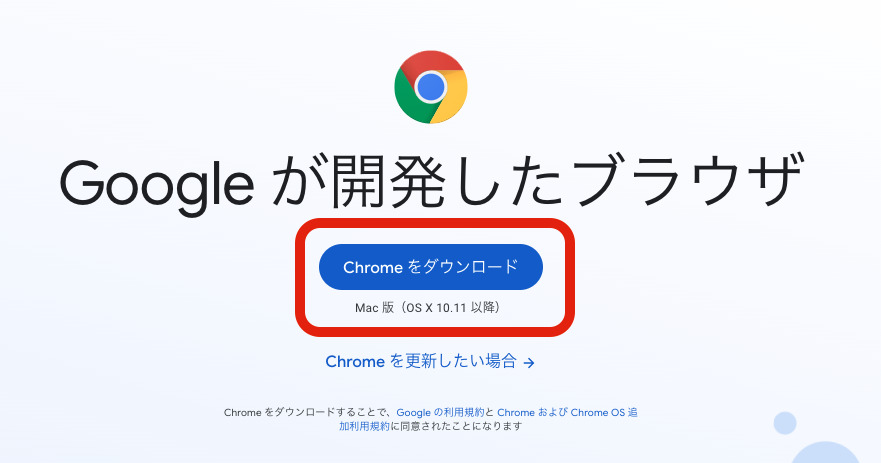
②メタマスクの拡張機能をインストールする
下記リンクからメタマスクの拡張機能を追加します。
»MetaMask / 公式
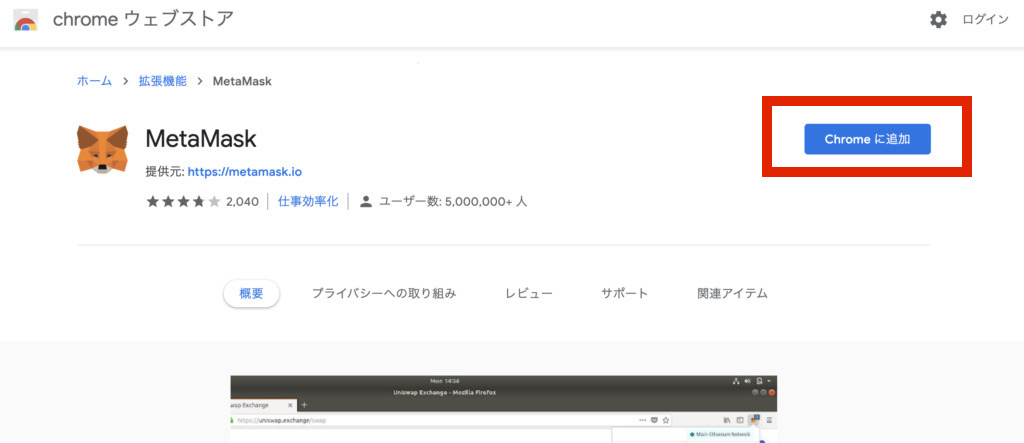
③メタマスクの初期設定を行う
まずメタマスクを開きます。
以下のような画面が出ますので「開始」をクリックします。
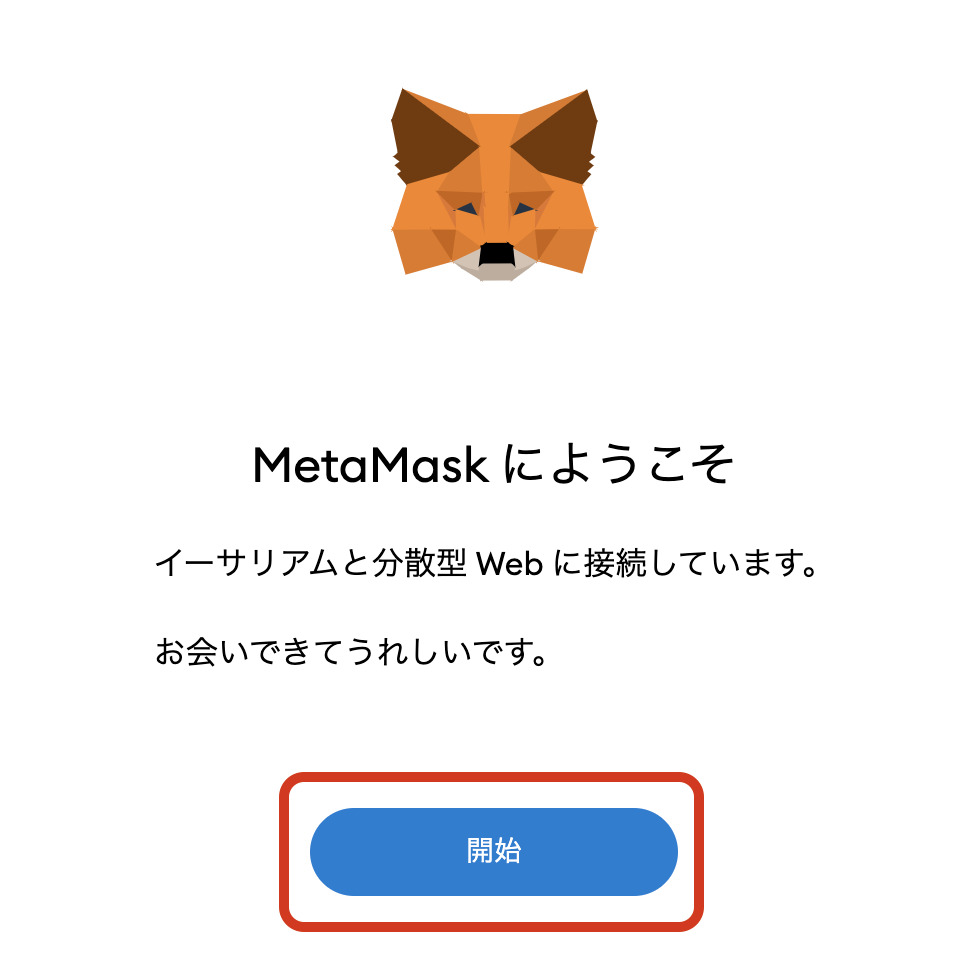
初めてメタマスクを作成する方は「ウォレットの作成」をクリックします。
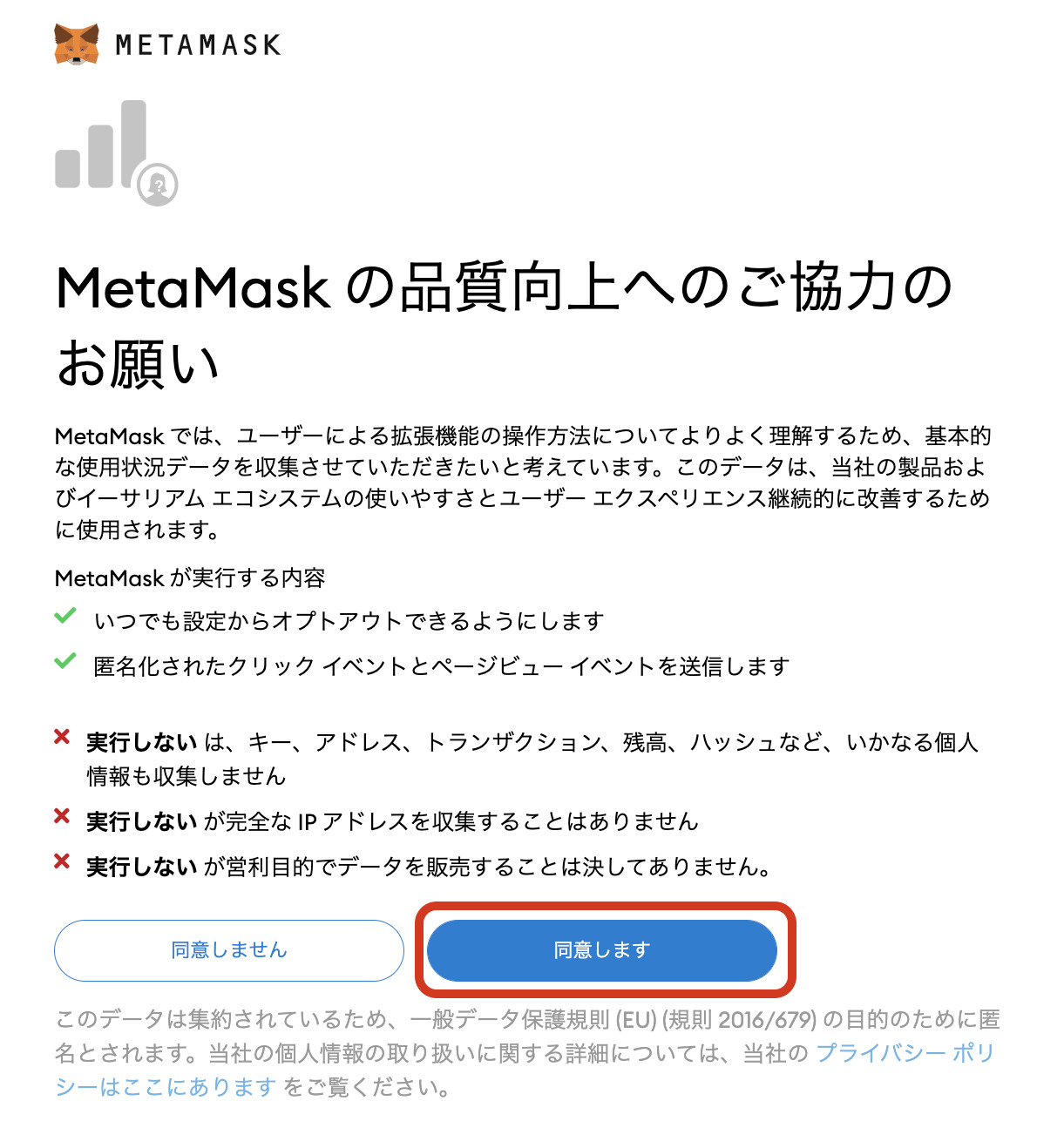
次のページに移動が済めば「同意します」をクリックします。
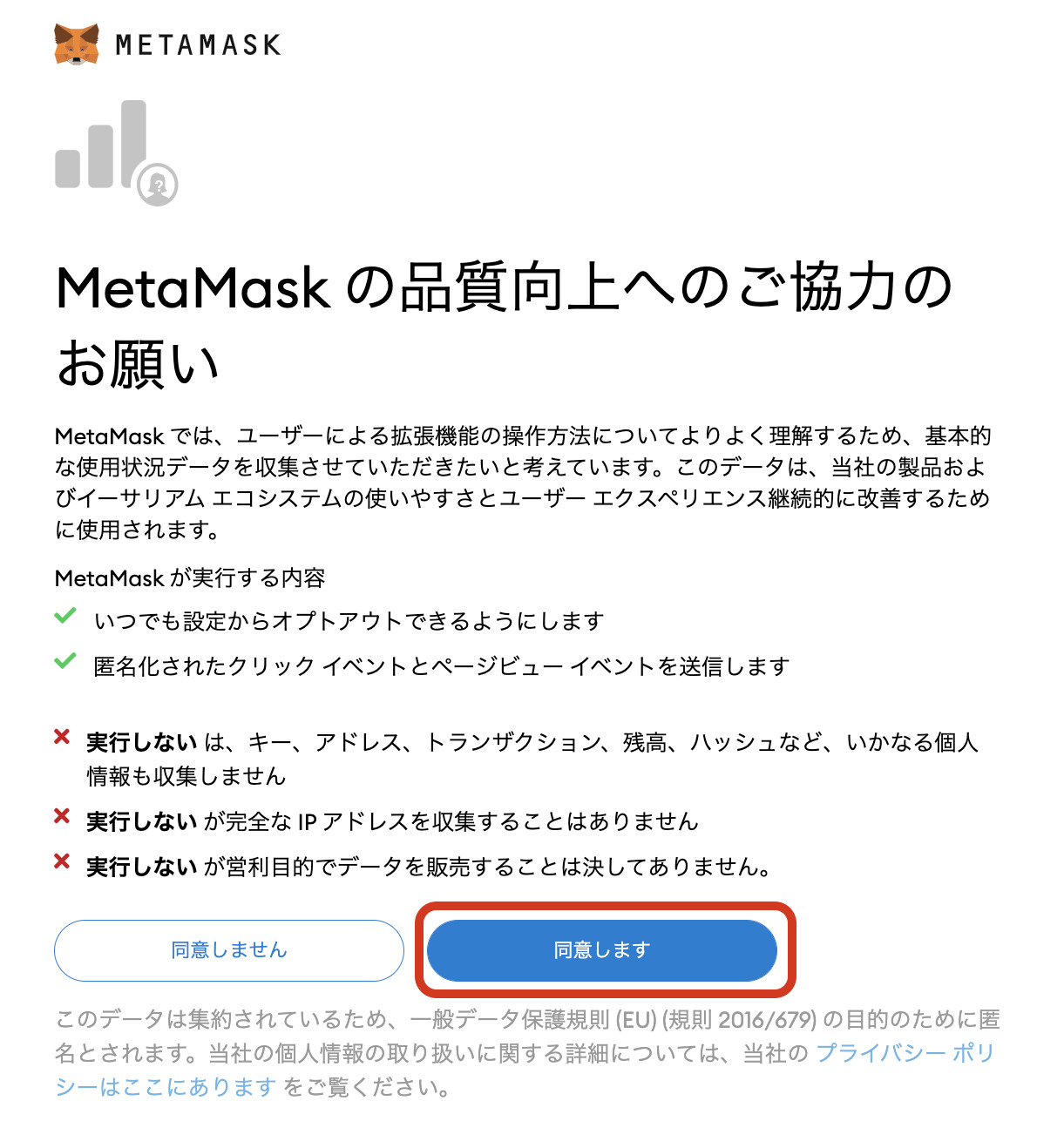
次は、新規パスワードを入力します。
(※次回以降ログインする際に必要です。)
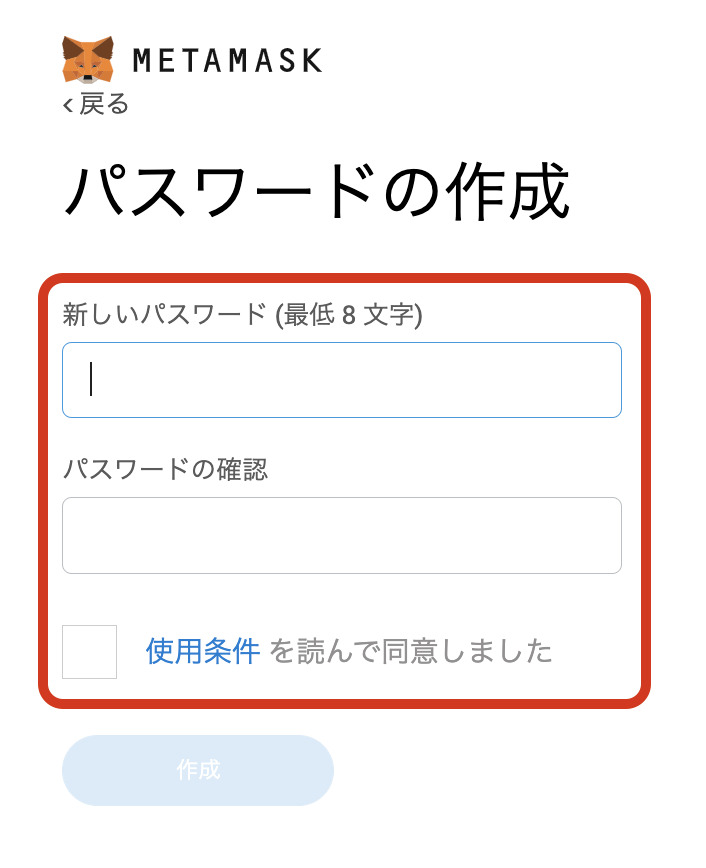
次はアカウントを復元するとなった際に必要となる「パスフレーズ」です。
黒色の部分をクリックすると、12個の英単語が表示されます。
※この12個の単語は必ず紙にメモを取っておいて下さい!
(アカウントを復元させる際になければ、復元できません!)
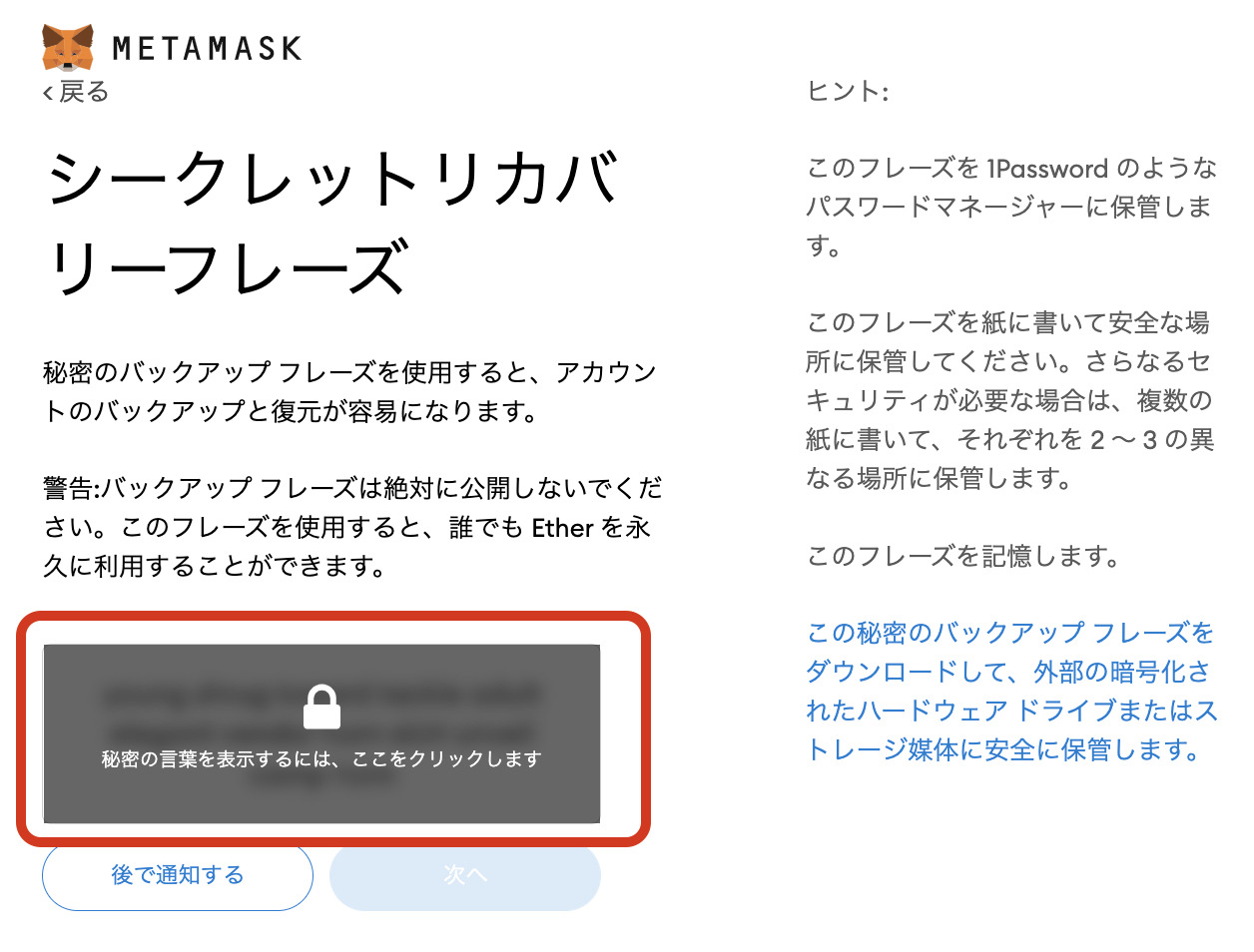
パスフレーズのメモが完了したら「次へ」をクリックします。
次にメモしたパスフレーズを順番にクリックして並べます。
並べ終わったら「確認」をクリックします。
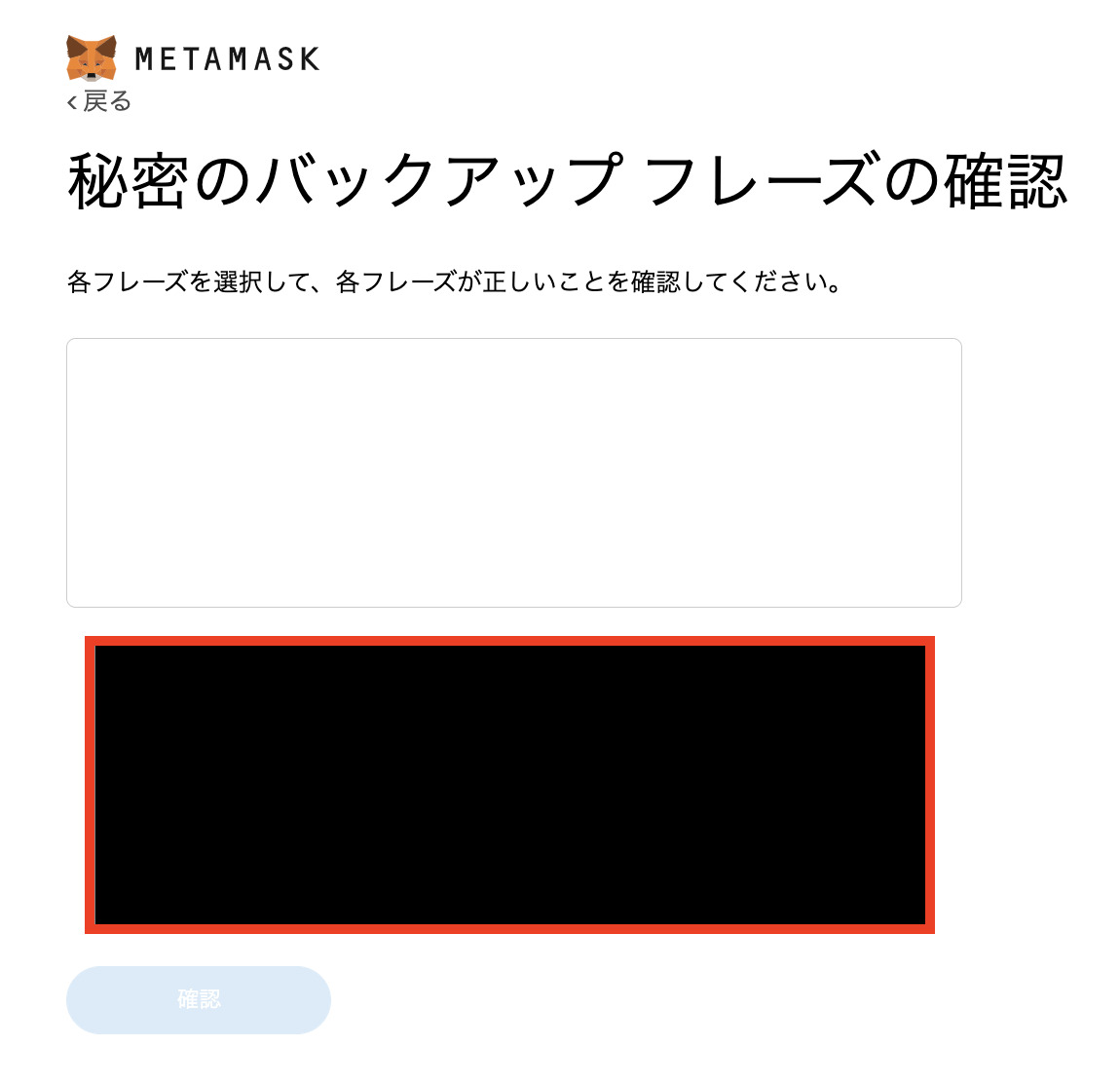
画面が切り替わったら「全て完了」をクリックします。
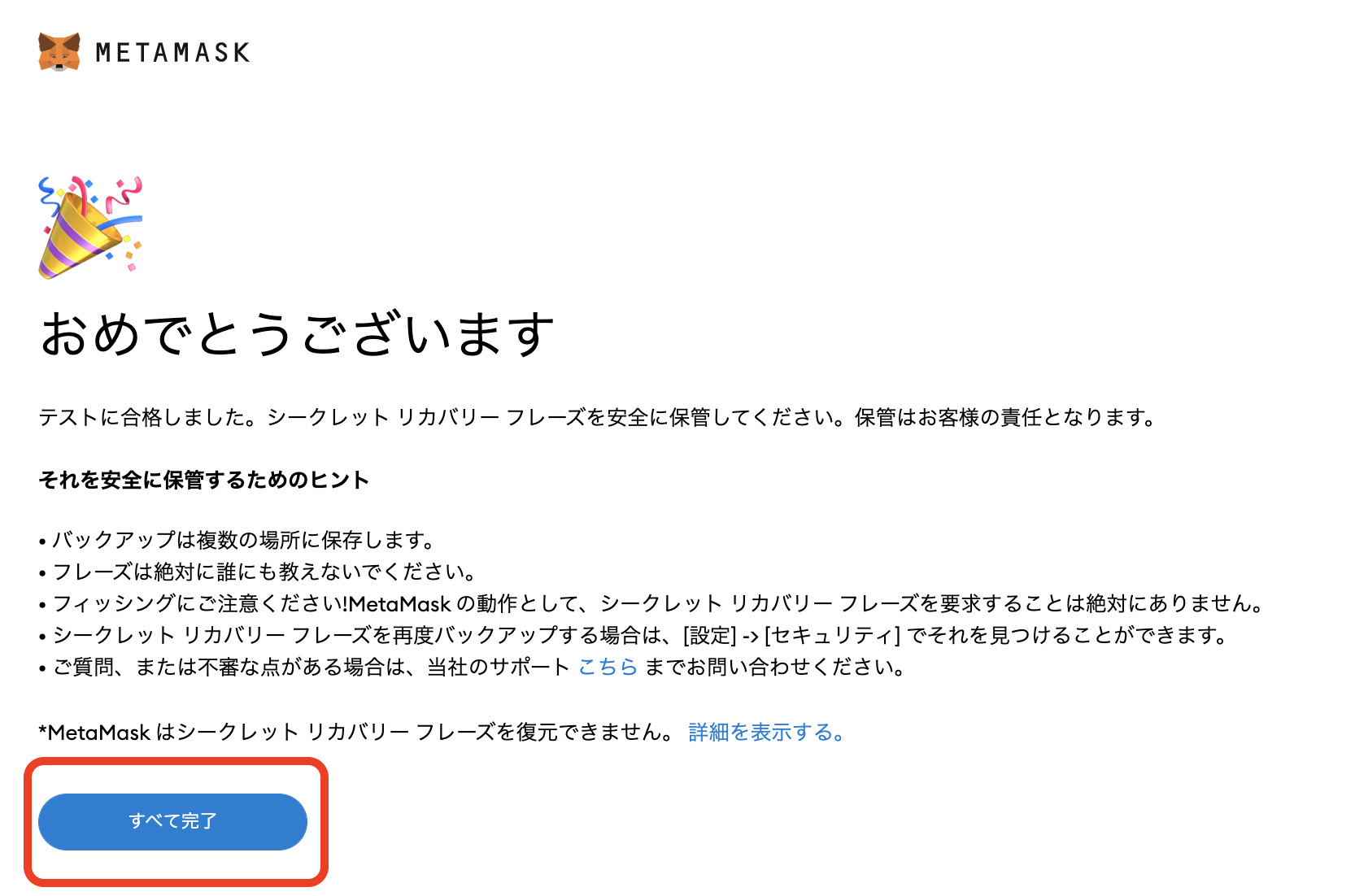
おめでとうございます!
これでメタマスクの初期設定は完了です。
注意点
パスフレーズに関しては「メモをなくす・他人に教える!」という行為は絶対にしないで下さい。それくらい重要なものになっています。
手順03:メタマスクに仮想通貨を入金する
NFT出品までの5つの手順
- 手順01:仮想通貨取引所で口座開設→仮想通貨を入手
(※ ① 口座開設 → ② 日本円入金 → ③ 仮想通貨購入) - 手順02:メタマスク(仮想通貨の財布)を作成
- 手順03:メタマスクに仮想通貨を入金←今ここです
- 手順04:NFTマーケットプレイス・OpenSeaにログイン
- 手順05:OpenSeaでNFTアートを出品登録
次はコインチェックのイーサリアムをメタマスクへ送金します。
Google Chromeからメタマスクを開きます。
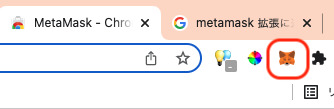
下図のようにカーソルを合わせます。すると「クリップボードにコピー」と表示されるので、クリックします。
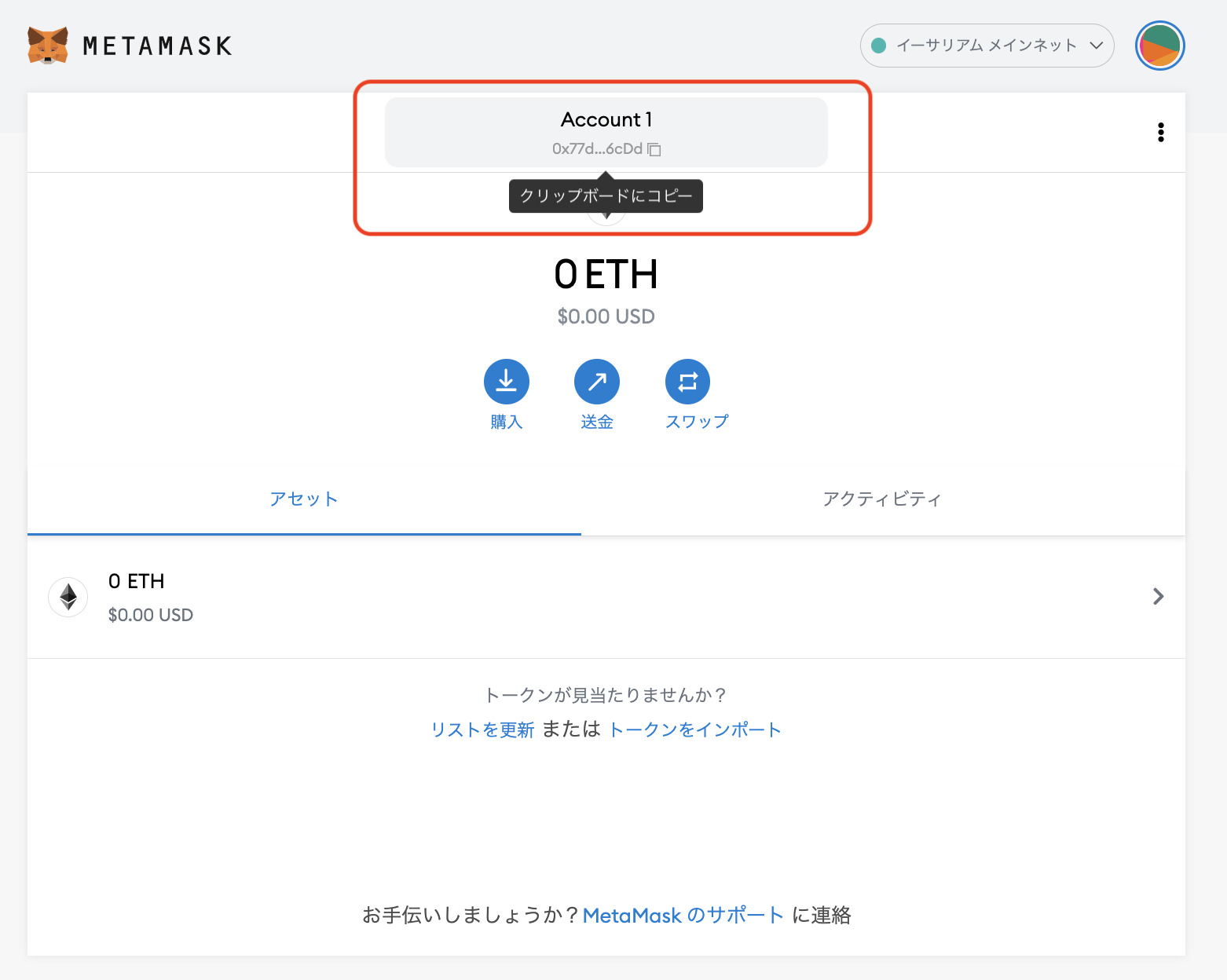
次にコインチェックを開いてもらい、イーサリアムをコピーしたアドレスへ送金します。
送金方法の手順は下図の流れです。
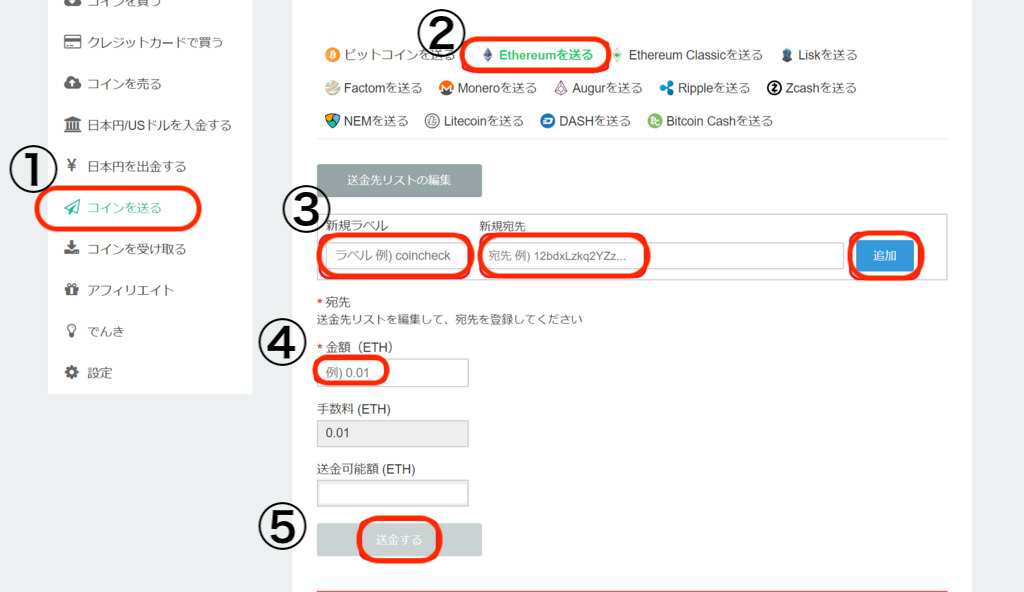
- ①「コイン送金」をクリックする
- ②「Erhereumを送る」をクリックする
- ③「宛先」はメタマスクでコピーしたアドレスをペーストする
- ④「金額(ETH)には送金したい額を入力する
- ⑤「送金する」ボタンをクリックする
これでCoinchekuからメタマスクへの送金が完了します。
入金の反映は10分程度です。反映まで小休憩を取りましょう。
手順04:OpenSeaを登録する
NFT出品までの5つの手順
- 手順01:仮想通貨取引所で、口座開設して仮想通貨を入手する
(※ ① 口座開設 → ② 日本円入金 → ③ 仮想通貨購入) - 手順02:メタマスク(仮想通貨の財布)を作成する
- 手順03:メタマスクに仮想通貨を入金する
- 手順04:NFTマーケットプレイス・OpenSeaにログインする
←今ここです - 手順05:OpenSeaでNFTアートを出品登録する
下記リンク(OpenSea)にて登録を進めていきます。
»Open Sea / 公式
それではOpenSeaにアクセスします。
OpenSeaとメタマスクアカウントを接続すれば会員登録できます。
トップページの赤枠をクリックします。
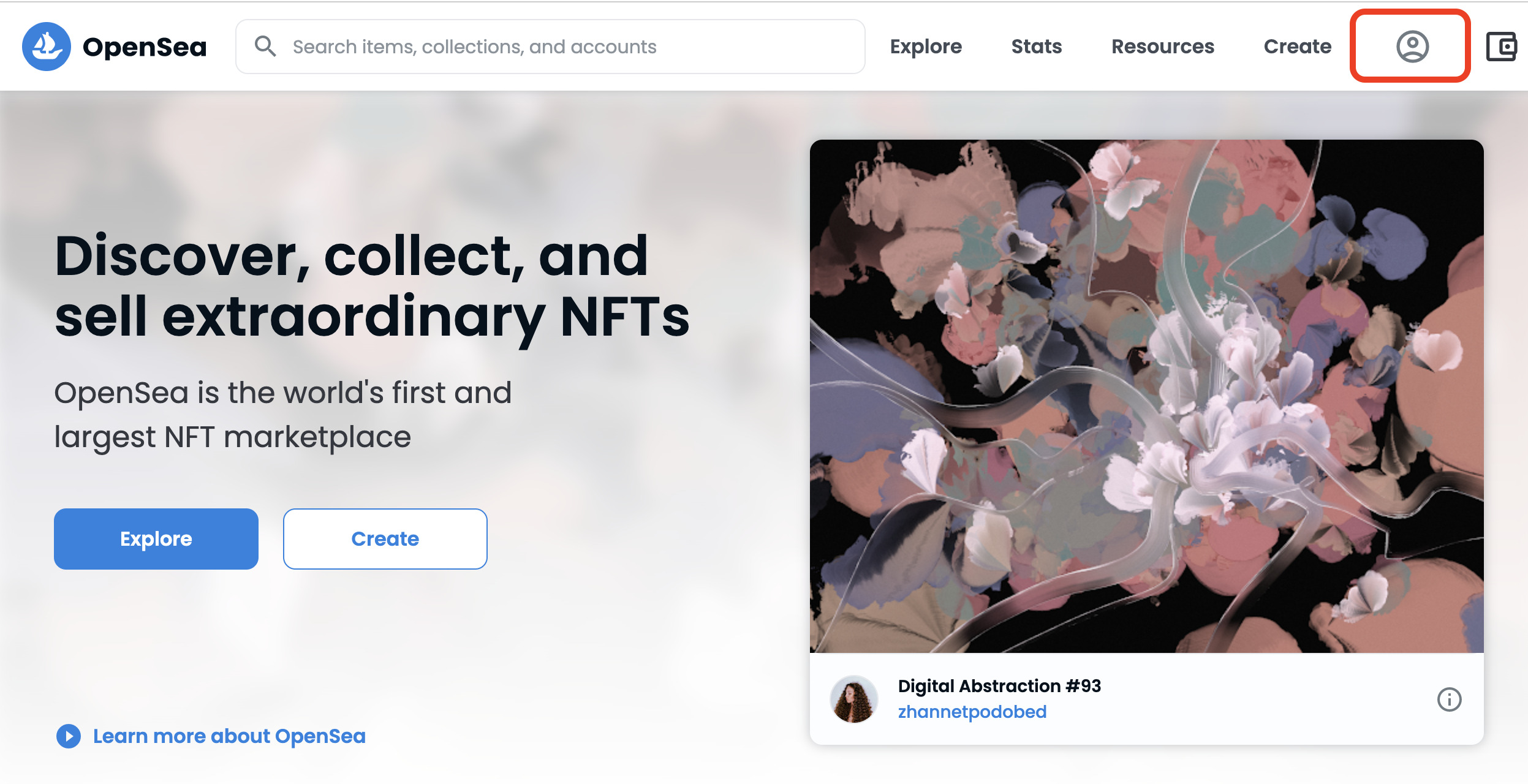
次にメタマスクの部分をクリックします。
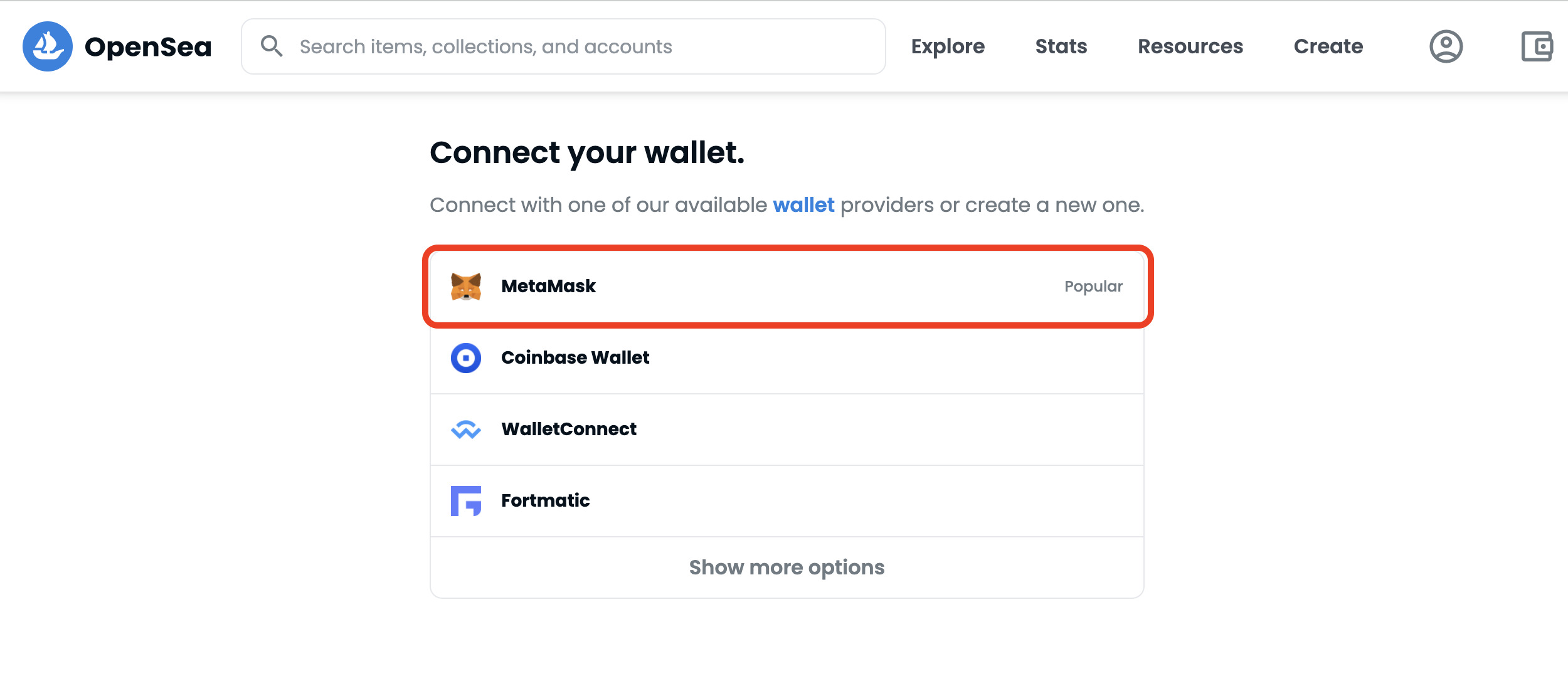
次へ進めていくと接続できます。
下図のようになっていればOKです。
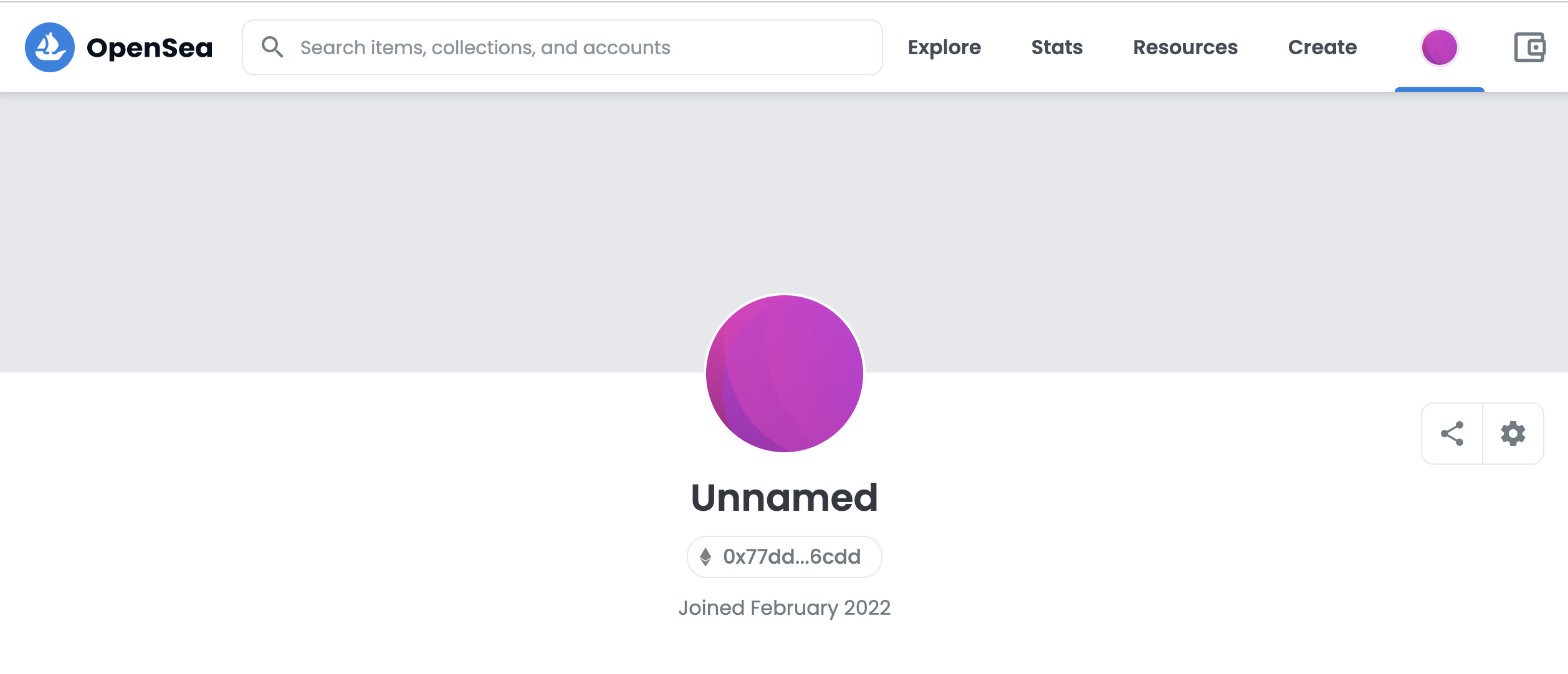
手順05:OpenSeaでNFTアートを出品する
NFT出品までの5つの手順
- 手順01:仮想通貨取引所で口座開設→仮想通貨を入手
(※ ① 口座開設 → ② 日本円入金 → ③ 仮想通貨購入) - 手順02:メタマスク(仮想通貨の財布)を作成
- 手順03:メタマスクに仮想通貨を入金
- 手順04:NFTマーケットプレイス・OpenSeaにログイン
- 手順05:OpenSeaでNFTアートを出品登録
←今ここです
ついにこれから、NFTアートをアップロードしていきます。
やることは下記の2つでOKです。
- ①マイコレクションを作成する
- ②マイコレクションにNGTをアップロードする
それでは詳細を解説します。
①マイコレクションを作成する
マイコレクション = 出品するNFTをまとめたフォルダです。
手順は下記の通りです。
My Collectionsをクリックしてから、
Create a collectionをクリックする。
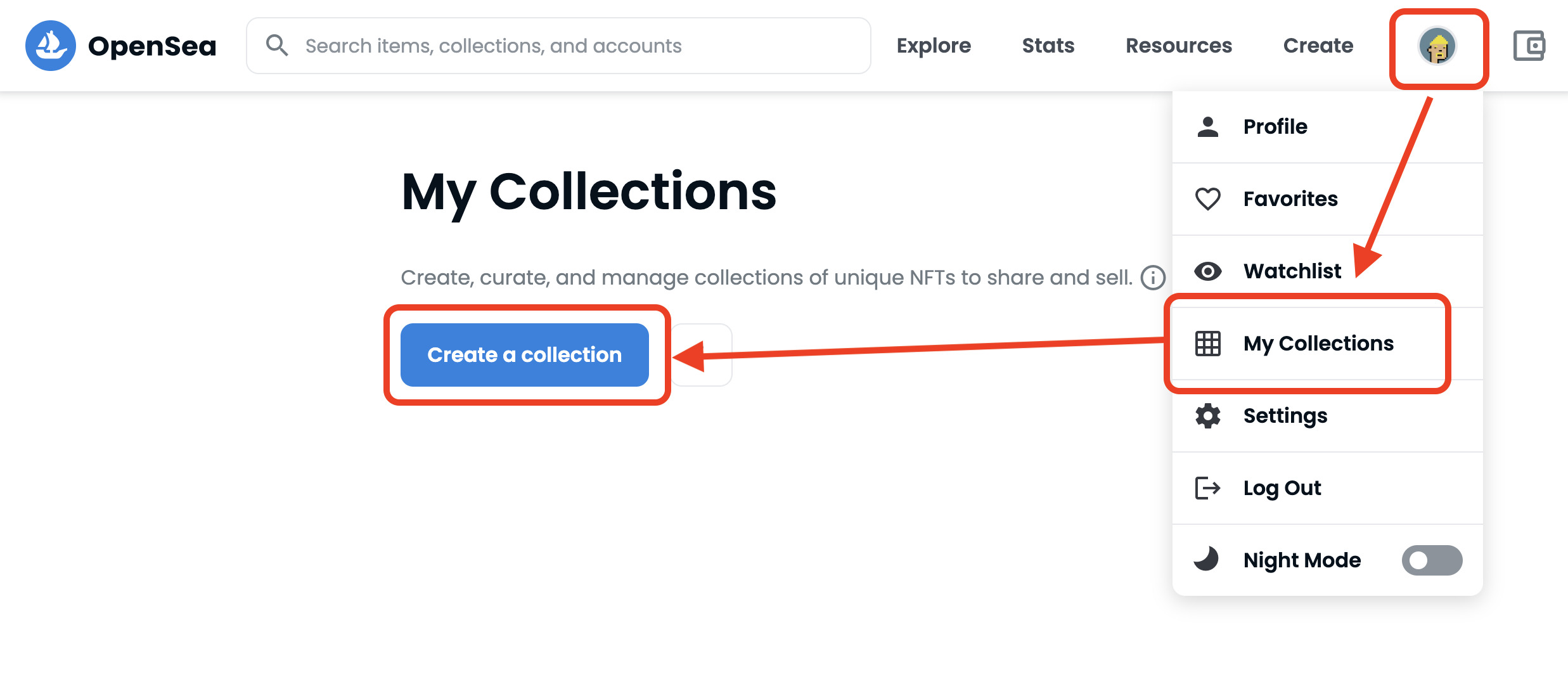
次に下記項目を入力する
- Logo image :My Collectionのロゴになる画像
- Name :My Collectionの名前
- Description:説明文
- Category:カテゴリー選択(※検索にヒットしやすくなる)
- Royalties:自分の商品が再販されたときのロイヤリティ設定
- Blockchain:Polygonを選択
(※後から修正可能なので、心配せず進めましょう)
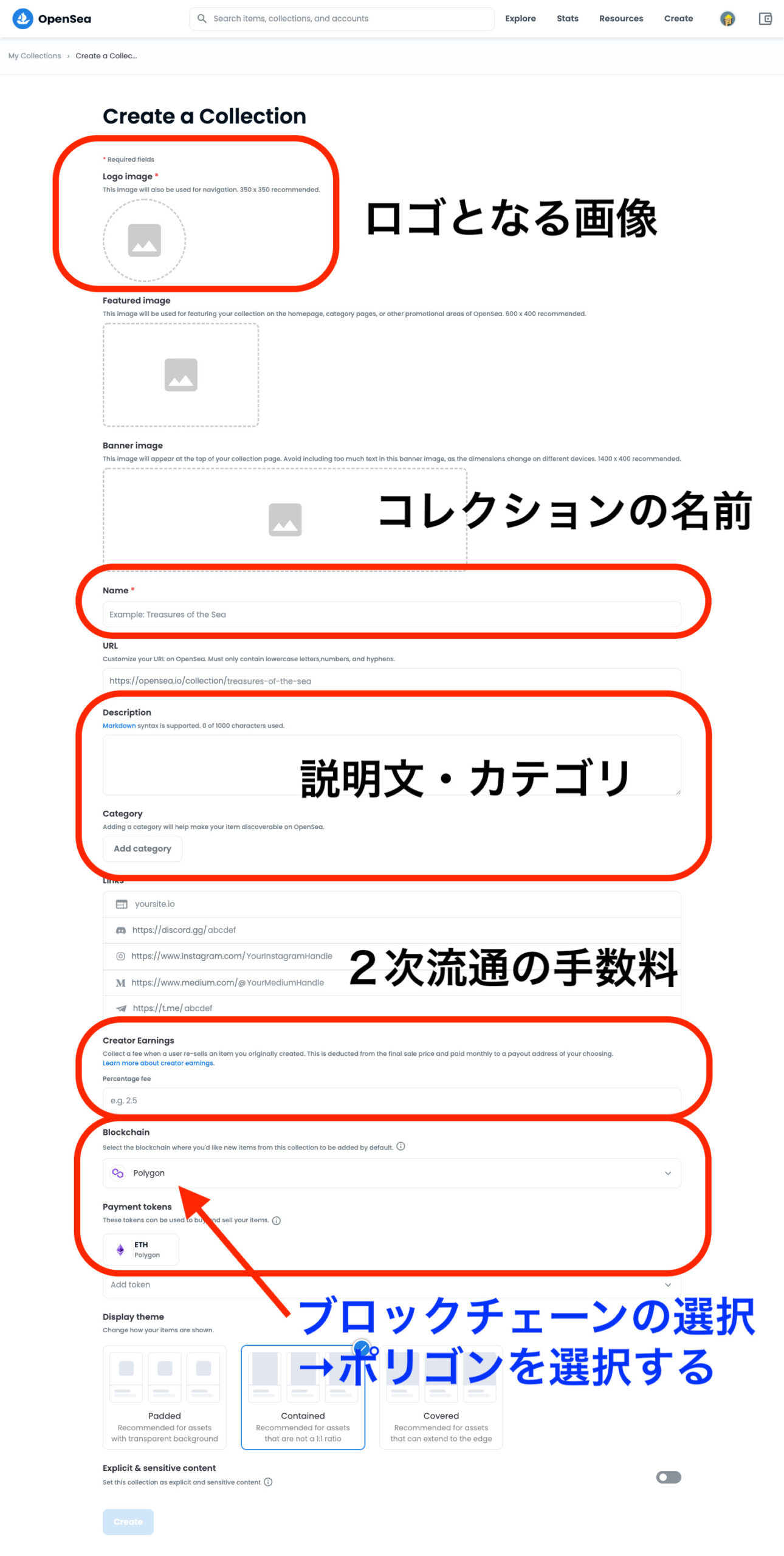
これでNFTのMy Collectionsの設定は完了です。
②マイコレクションにNFTをアップロードする
次はMy CollectionにNFTファイルをアップロードしていきます。
手順は以下の通りです。
OpenSeaのトップページから「Create」をクリックします。
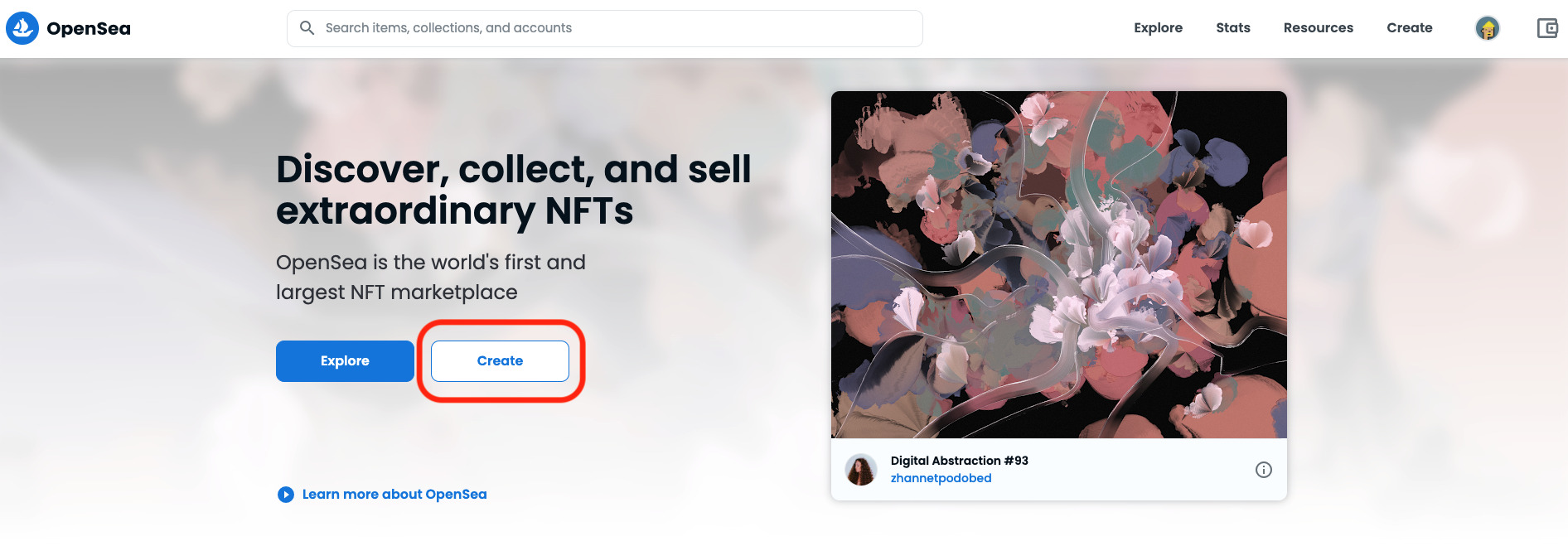
OpenSeaにアップロード可能なデータ条件
- 出品可能なデータ:画像・動画・音楽・3Dモデル
- データファイル形式:JPG, PNG, GIF, SVG, MP4, WEBM, MP3, WAV, OGG, GLB, GLTF
- データサイズ上限:40 MB
詳細記入フォームの概要
- Name :作品の名前
- External Link:作品のURL
- Description:作品の説明文
- Collection:どのコレクションに属するか(タグ的な存在)
- Properties:属性・特徴の設定
- Levels&Stats:レベル・能力の設定
- Supply:供給する数
- Blockchain:Polygonを選択
こちらも後から修正可能なので、入れれる範囲でOKです。
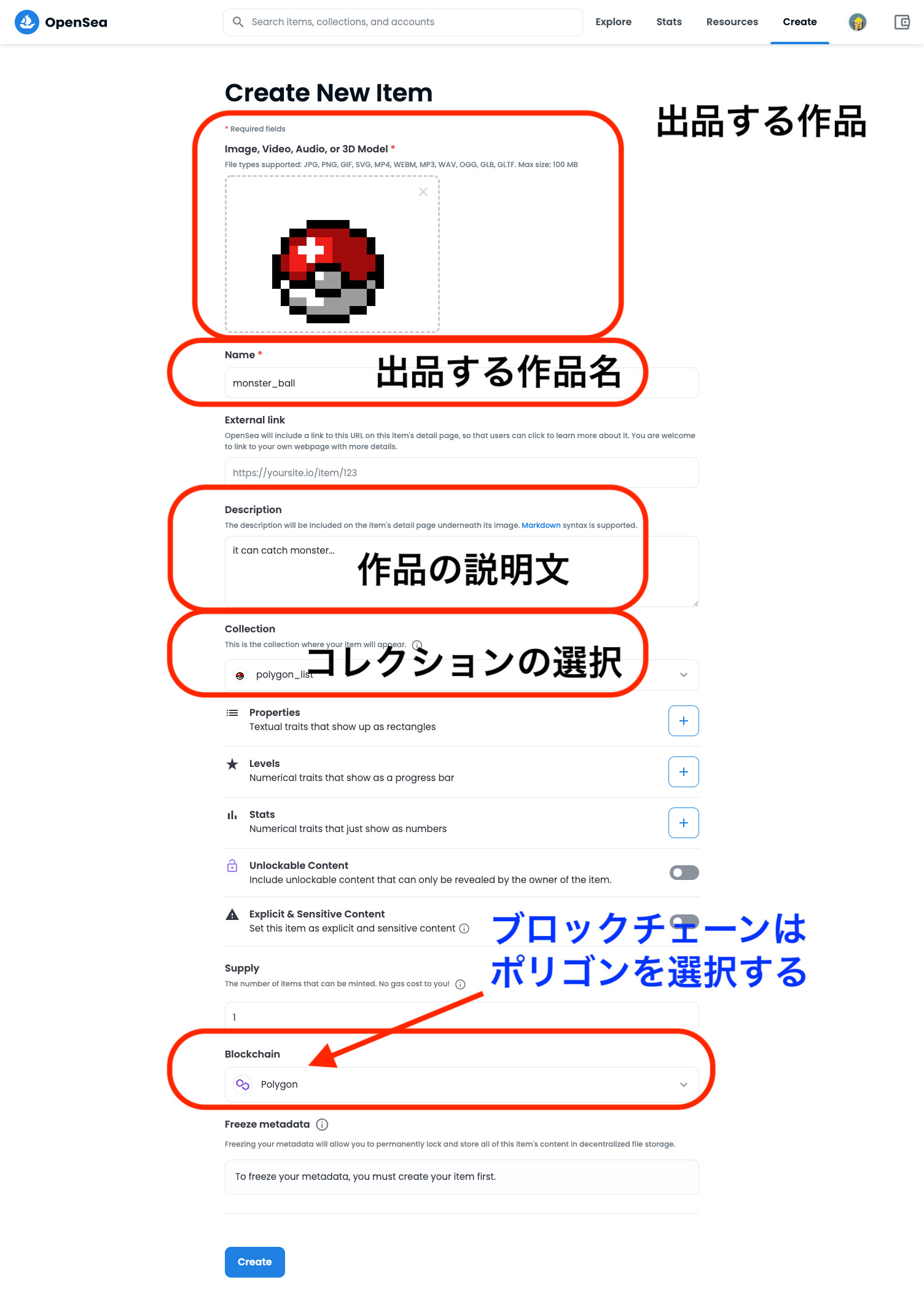
アップロード・記入が完了すれば「Create」ボタンを押して登録完了です。
(※まだ売り出せてはいないので、最終に1つ設定が必要です。)
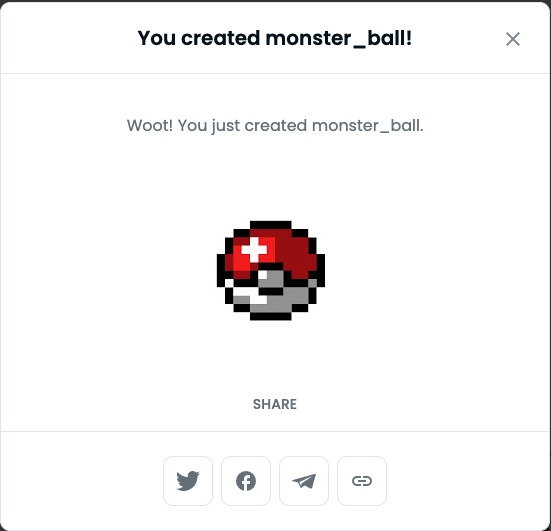
NFTを売るには・・・?
これまでの設定で登録したNFTの「価格」を決めて売ることができます。
My Collectionに登録したNFTを選択して、「Sell」ボタンをクリックします。
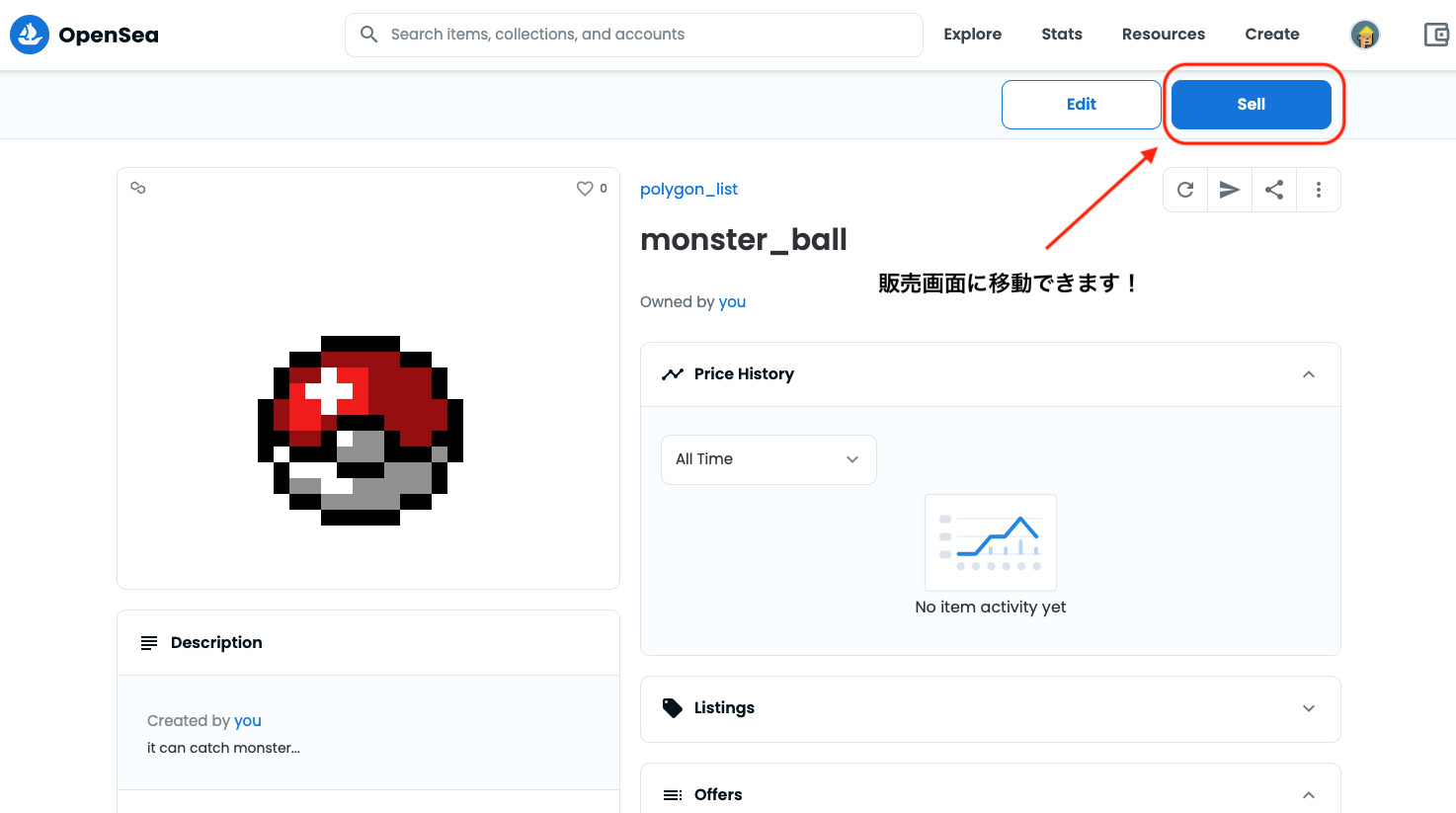
値段を決めたら「Complete listing」をクリックします。
(※メタマスクが起動されるので署名に同意して進めます)
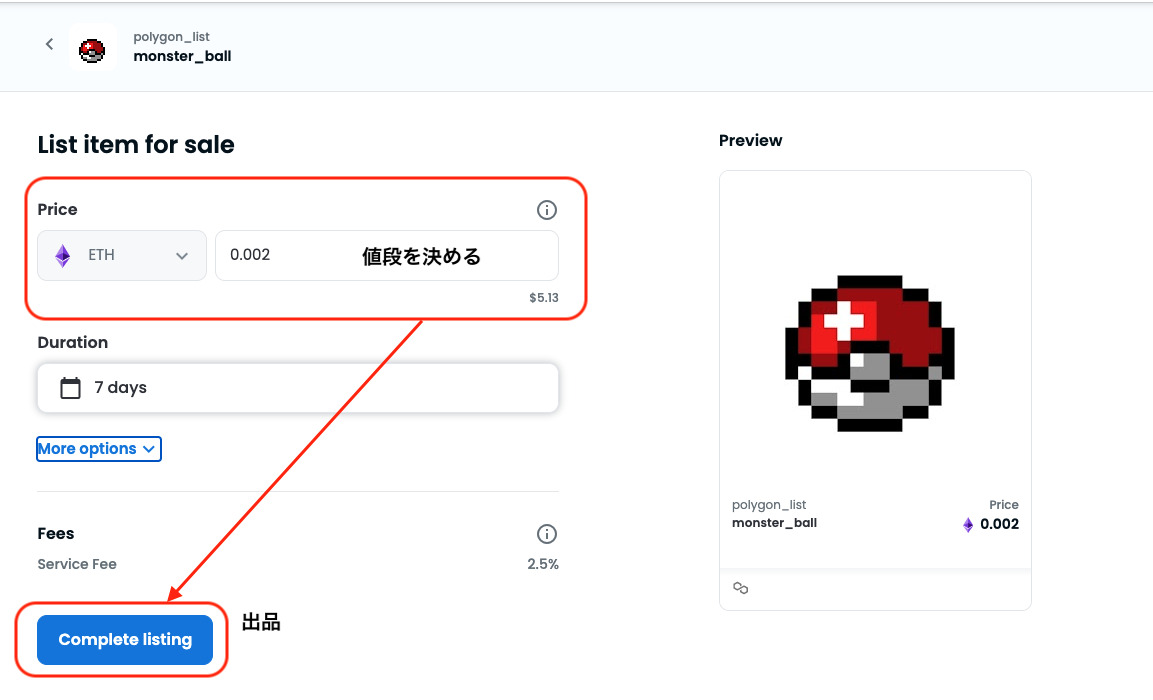
これで出品完了です!長い間、お疲れ様でした!
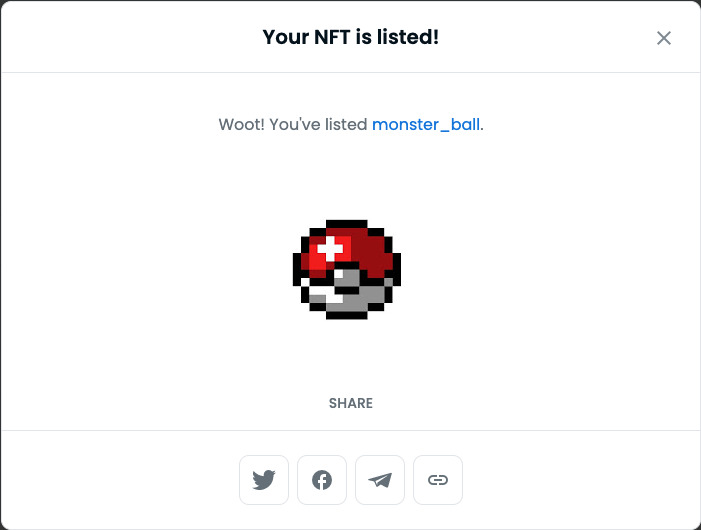
まとめ

いかがでしたでしょうか?
ここまでの内容を最後にまとめます。
OpenSeaに無料でNFTを出品する手順は以下の5つ
- 手順01:仮想通貨取引所で、口座開設して仮想通貨を入手
(※① 口座開設 → ② 日本円入金 → ③ 仮想通貨購入) - 手順02:メタマスク(仮想通貨の財布)を作成
- 手順03:メタマスクに仮想通貨を入金
- 手順04:NFTマーケットプレイス・OpenSeaにログイン
- 手順05:OpenSeaでNFTアートを出品登録
【無料】NFTアートが作れるおすすめアプリ3選【作成手順まで解説】
NFTアートが作れるアプリついて知りたくないですか?本記事では無料でNFTアートが作れるおすすめアプリについて紹介しています。また、初心者でもNFTアートが作れる手順をわかりやすく解説しました。NFTデビューしたい方はこの記事をどうぞ。
